S'applique à: Activer NTFS for Mac dans Monterey, Big Sur, Catalina, Mojave, et les anciens Mac OS X.
Sur cette page, vous obtiendrez l'accès officiel fourni par le logiciel EaseUS pour vous aider à télécharger gratuitement un logiciel NTFS pour Mac fiable avec son numéro de série. Suivez et apprenez comment obtenir le numéro de série de NTFS for Mac gratuitement et appliquez-le pour rendre tous vos disques formatés en NTFS lisibles et inscriptibles sur Mac maintenant.
| Solutions pratiques | Dépannage étape par étape |
|---|---|
| 1. Aperçu de NTFS pour Mac | NTFS pour Mac est un logiciel pilote de système de fichiers NT...Les étapes complètes |
| 2. NTFS pour Mac avec le numéro de série | Téléchargez directement ce logiciel, cliquez pour obtenir un numéro de série d'essai gratuit de 7 jours...Les étapes complètes |
| 3. Utiliser EaseUS NTFS for Mac avec le numéro de série | Lancez EaseUS NTFS for Mac, cliquez sur "J'ai déjà une licence" pour déverrouiller ce logiciel...Les étapes complètes |
Aperçu de NTFS pour Mac
NTFS pour Mac est un logiciel pilote de système de fichiers de base qui permet la compatibilité du système de fichiers NTFS entre les ordinateurs Windows et Mac. Le logiciel NTFS pour Mac fournit un support complet en lecture et en écriture aux appareils MacOS et Mac OS X.
Il est difficile d'utiliser des disques NTFS sur des ordinateurs Windows et Mac, car Apple n'a pas encore officiellement pris en charge le système de fichiers NTFS. Le logiciel fiable NTFS for Mac ajoute un pilote NTFS à l'ordinateur Mac, ce qui vous permet d'utiliser le système de fichiers NT en mode natif.
Il simplifie la procédure, et tous les utilisateurs de Mac, quel que soit leur niveau, peuvent exécuter l'opération en quelques clics. Voici ce que la plupart des logiciels NTFS for Mac peuvent faire pour vous:
- Lire et écrire sur un disque NTFS sur Mac
- Monter ou démonter des lecteurs NTS sur Mac
- Ouvrir et visualiser un disque NTFS sur Mac
- Réparer un disque dur interne ou externe, une clé USB en lecture seule sur Mac
- Formater un disque NTFS sur Mac
NTFS pour Mac Téléchargement gratuit avec numéro de série
Alors comment obtenir un tel logiciel et l'appliquer pour rendre les disques NTFS lisibles sur les ordinateurs Mac? Pour ce faire, vous devez d'abord effectuer une recherche en ligne et télécharger un logiciel NTFS pour Mac fiable sur un ordinateur Mac.
Voici une liste des meilleurs logiciels NTFS pour Mac actuellement disponibles en ligne:
| Logiciel NTFS pour Mac | Prix | Essai gratuit |
|---|---|---|
| Paragon NTFS for Mac | $19.95 | 10 Jours d'essai gratuit |
| Tuxera NTFS for Mac | $15 | 15 Jours d'essai gratuit |
| iBoysoftware NTFS for Mac | $19.95 | 7 Jours d'essai gratuit |
| EaseUS NTFS for mac | $14.95 | 7 Jours d'essai gratuit |
Puis-je obtenir un tel logiciel NTFS avec un numéro de série gratuitement? Bien sûr! Selon le tableau de la liste ci-dessus, il est clair que la plupart des logiciels NTFS for Mac payants offrent une période d'essai gratuite de 7 à 15 jours. Si vous avez un favori, vous pouvez directement chercher et le télécharger en ligne.
Alors comment obtenir un logiciel NTFS pour Mac fiable? Voici le choix de la rédaction d'EaseUS:
- Pour un logiciel de pilote NTFS sophistiqué, choisissez Paragone NTFS for mac.
- Pour le logiciel NTFS le plus simple et sans problème de démarrage, tournez-vous vers EaseUS NTFS for Mac.
Et vous pouvez directement télécharger gratuitement ce logiciel, et cliquer sur le bouton ci-dessous pour obtenir un essai gratuit de 7 jours pour activer directement vos lecteurs NTFS sur Mac gratuitement:
Nouveautés de Microsoft NTFS pour Mac par EaseUS
Récemment publié par EaseUS, ce logiciel NTFS pour Mac est là pour vous aider à prendre le contrôle de vos disques NTFS sur Mac grâce à ses fonctions.
Voyons ce qui est nouveau dans ce logiciel Microsoft NTFS pour Mac d'EaseUS:
- Monter et démonter les volumes Windows NTFS à partir de la barre d'état du Mac.
- Accès complet en lecture-écriture aux lecteurs NTFS dans macOS et Mac OS X.
- 1-Clic pour ouvrir et visualiser le contenu du disque NTFS.
- Éjecter et protéger en toute sécurité le disque NTFS avec les données sauvegardées.
- Entièrement compatible avec les derniers appareils Mac basés sur M1.
Tutoriel vidéo: 💻🍎7 Meilleurs logiciels NTFS pour Mac gratuits en 2024
📌Chapitres vidéo:
00:27 EaseUS NTFS for Mac
02:27 iBoysoft NTFS for Mac
03:04 Paragon NTFS for Mac
03:35 Mounty for NTFS
04:03 Tuxera NTFS for Mac
04:35 NTFS-3G
05:12 FUSE for macOS
Comment utiliser EaseUS NTFS for Mac avec le numéro de série
Maintenant, vous avez le numéro de série de NTFS for Mac. Suivez ce guide tutoriel ici pour apprendre à utiliser EaseUS NTFS for Mac avec le numéro de série pour prendre le contrôle total de votre disque NTFS sur Mac maintenant:
Étape 1: Lancez et activez EaseUS NTFS for Mac. Cliquez sur "J'ai déjà une licence" pour déverrouiller ce logiciel.

Étape 2: Connectez un lecteur NTFS au Mac, EaseUS NTFS for Mac détectera automatiquement l'appareil. Sélectionnez votre disque et vous verrez qu'il est actuellement marqué comme "Lecture seule". Cliquez sur "Activer l'écriture" pour ajouter des droits de lecture et d'écriture sur le disque.
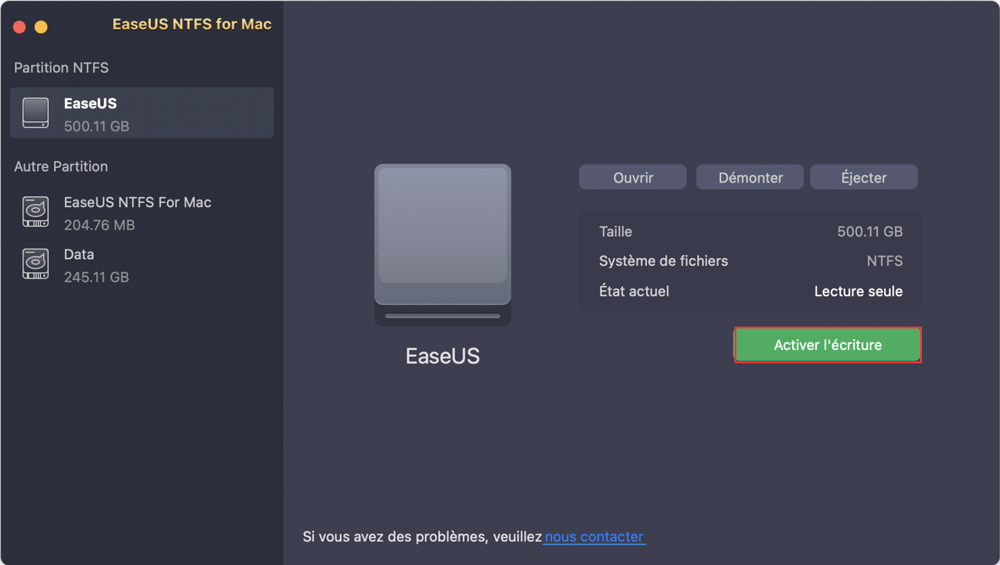
Étape 3: Lorsque l'état des disques NTFS devient "écriture", cliquez sur "Ouvrir". EaseUS NTFS for Mac ouvrira le disque NTFS sur Mac.

Étape 4. EaseUS NTFS for Mac ouvrira une fenêtre pour aider Mac à accéder au lecteur NTFS :
- Sélectionnez "Accès complet au disque", cliquez sur l'icône de verrouillage et entrez le mot de passe administrateur pour le déverrouiller.
- Sélectionnez les deux icônes de NTFS for Mac.
- Faites-les glisser vers la liste "Accès complet au disque".
- Cliquez sur « Quitter et restaurer » pour relancer EaseUS NTFS for Mac.

Étape 5: Lorsque EaseUS NTFS for Mac redémarre, vous pouvez alors ouvrir pour vérifier, lire, écrire et même modifier les données enregistrées sur le périphérique NTFS.

Après cela, vous pouvez accéder, lire, écrire, modifier, supprimer ou transférer des fichiers sur vos disques NTFS dans les ordinateurs Mac et Windows sans aucun obstacle.
